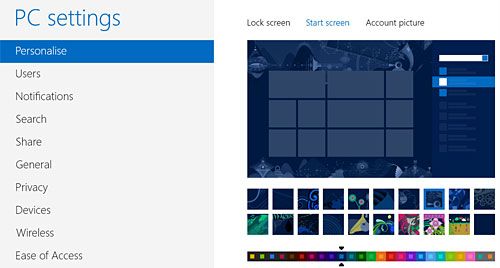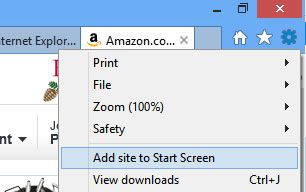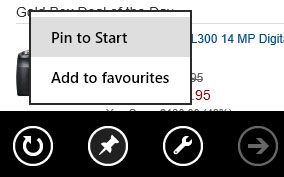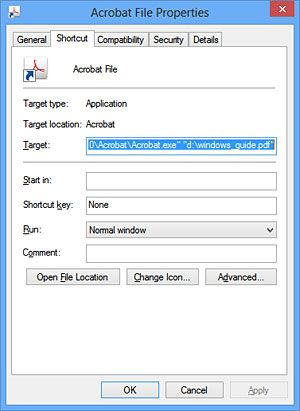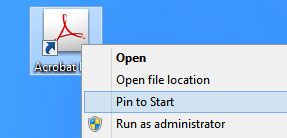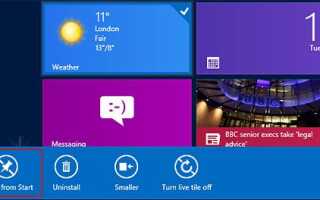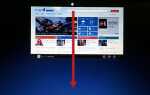После того, как вы разблокировали Windows 8, Стартовый экран появляется.
Стартовый экран заполнен плитками, которые открывают как приложения (Mail, Messaging, Internet Explorer), так и традиционные настольные программы (Words и Photoshop).
Помимо запуска приложений, существуют также живые плитки, которые отображают актуальную информацию о приложениях, которые они представляют.
Плитки могут быть легко перемещены в любое место на экране, просто нажав и перетащив. И для этих нежелательных плиток, вы можете удалить их с помощью нескольких простых кликов.
Короче говоря, стартовый экран очень настраиваемый. Итак, давайте продолжим читать, чтобы узнать, как настроить начальный экран, чтобы он был действительно уникальным для вас.
я. Как удалить ненужные плитки на стартовом экране?
- На начальном экране щелкните правой кнопкой мыши плитку, которую вы хотите удалить, чтобы получить панель инструментов, расположенную в нижней части экрана.
- Теперь выберите Открепить от начала удалить плитку.
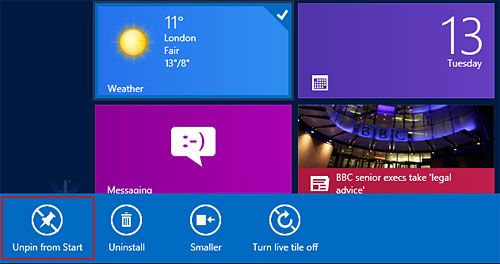
Советы: Помимо опции открепления, у вас есть другие варианты, такие как удаление, уменьшение или увеличение размера плитки и отключение функции в реальном времени.
II. Как изменить цвет фона стартового экрана?
- Нажмите Win + I и выберите Изменить настройки ПК на настройки меню.
- На Настройки ПК экран, перейдите к олицетворять > Стартовый экран
- Здесь вы можете выбрать фоновое изображение и цвет, который вам нравится.

III. Как закрепить часто используемые веб-сайты с рабочего стола Internet Explorer 10 на начальный экран?
- Просмотрите веб-сайт, который вы хотите закрепить с помощью Internet Explorer.
- Нажмите на настройки значок в правом верхнем углу и выберите Добавить сайт на стартовый экран.

внутривенно Как закрепить часто используемые веб-сайты из Windows UI Internet Explorer 10 на начальном экране?
- Запустите Internet Explorer на начальном экране и просмотрите веб-сайт, который вы хотите закрепить.
- Щелкните правой кнопкой мыши, чтобы увидеть строку URL в нижней части экрана.
- Нажмите на Штырь значок и выберите Pin to Start.

v. Как закрепить файл или документ на начальном экране?
- На рабочем столе создайте ярлык для программы, которая будет использоваться для открытия документа / файла. Поскольку я планирую прикрепить PDF-файл для этой инструкции, я создал ярлык для программы Acrobat Reader.
- Как только ярлык был создан, щелкните правой кнопкой мыши и выберите Свойства.
- в цель поле кратчайший путь вкладка, добавить пробел, а затем полный путь к файлу в кавычках. Для моего примера цель поле будет иметь следующую запись: «C: \ Program Files \ Adobe \ Acrobat 9.0 \ Acrobat \ Acrobat.exe» «d: \ Windows_Guide.pdf»

- После этого щелкните правой кнопкой мыши ярлык и выберите Pin to Start.

- Это оно.
(Нажмите здесь, чтобы найти дополнительные руководства по Windows 8, советы и рекомендации.)